12 Май 2021
15 Январь 2023

Как исправить «Код ошибки 20: прокси-сервер не смог подключиться к веб-серверу из-за тайм-аута TCP-соединения» при подключении к прокси-серверу? – Направляющие
Прокси-серверы стали обычным явлением среди технических энтузиастов, а также некоммерческих и коммерческих пользователей, люди все больше и больше осознают необходимость маскировки своей личности, и прокси-серверы помогают им с легкостью в этом. Однако совсем недавно появилось много сообщений о «Код ошибки 20: прокси-серверу не удалось подключиться к веб-серверу из-за тайм-аута TCP-соединения.“.

Эта конкретная ошибка возникла у пользователей при подключении к Spiceworks, а некоторые пользователи также столкнулись с этим при попытке подключиться к определенному веб-сайту. В этой статье мы обсудим некоторые причины, из-за которых это происходит, а также предложим несколько жизнеспособных решений для его искоренения. Обязательно внимательно и точно следуйте инструкциям.
Прокси-серверу не удалось подключиться к веб-серверу из-за тайм-аута TCP-соединения». Ошибка?
Получив многочисленные сообщения от нескольких пользователей, мы решили изучить проблему и разработали набор решений для ее полного устранения. Также мы изучили причины, по которым он срабатывает, и перечислили их следующим образом.
- Сбой службы: Одна из основных причин этой проблемы, с которой сталкиваются пользователи, пытающиеся подключиться к Spiceworks, связана с отключением службы на их стороне. После того, как с этой проблемой столкнулась пара пользователей, Spiceworks признал ее существование и выпустил заявление, в котором говорилось, что инженеры Spiceworks работают над проблемой, и она будет исправлена в ближайшее время.
- Проблемы с сервером (инкапсула): В некоторых случаях проблема может быть вызвана проблемой с сервером Incapsula, из-за которой он отбрасывает запросы. Это могло произойти из-за проблемы с запросом слишком долго или из-за проблем с местным вышестоящим провайдером.
- Несовместимость серверов (инкапсула): В некоторых случаях может возникнуть конфликт между Incapsula и исходным сервером, из-за которого возникает ошибка. Поэтому рекомендуется проверить, не проблема с Incapsula Network.
Теперь, когда у вас есть базовое представление о природе проблемы, мы перейдем к ее решениям. Обязательно выполняйте их в том порядке, в котором они предоставляются, и следите за точным решением, относящимся к вашей проблеме, и воздерживайтесь от других.
Решение 1. Проверка состояния сервера (SpiceWorks)
Если сеть Spice Works каким-то образом не работает, прокси не будет работать. SpiceWorks также признал эту проблему, и вы можете использовать вопрос «Это не работает?» сервис, чтобы определить, работают ли сети. Это позволит нам более внимательно следить за ситуацией и определять, на нашей стороне или на их стороне. Проверять:
- открыто браузер на любой платформе.
- Проверьте чтобы проверить, все ли функции работают.
- Если они исправны, свяжитесь с вашим Интернет-провайдер чтобы решить проблему с вашей стороны, или проконсультируйтесь со своим ИТ-отделом, чтобы определить точную проблему с вашей сетевой конфигурацией, которая вызывает эту проблему.
Решение 2. Проверка состояния сети (инкапсула)
Если вы столкнулись с этой проблемой с исходным сервером и сервером Incapsula, возможно, это вызвано отключением служб Incapsula. Поэтому на этом этапе мы перейдем к статусу сервера Incapsula и проверим, работают ли они. Для этого:
- открыто любой браузер на компьютере
- Щелкните здесь, чтобы перейти на сайт статуса сети Incapsula.
- Убедитесь, что все функции работают.Примечание: Убедитесь, что рядом со всеми функциями стоит зеленая галочка.
- Если они работают, обратитесь к своему интернет-провайдеру, чтобы решить проблему на вашей стороне, или проконсультируйтесь со службой поддержки клиентов, чтобы определить точную проблему с вашей сетевой конфигурацией, которая вызывает эту проблему.
Важная заметка: Некоторые веб-сайты также могут выдавать эту ошибку, вызванную либо неисправным подключением к Интернету, либо ошибкой на стороне веб-сайта. Проверьте, работают ли другие веб-сайты, и проверьте это, открыв сайт в другом браузере. Если он не открывается, проблема кроется в веб-сайтах.
- Ошибка часто может быть связана с настройками даты и времени ноутбука или настольного компьютера. Убедитесь, что Windows отображает правильное время и дату.
- К сожалению, ошибки Outlook встречаются довольно часто, но вы не можете допустить, чтобы это испортило вам жизнь. Зайдите в нашу Раздел ошибок Outlook для получения полного списка возможных ошибок и решений.
- Если вы все еще не нашли решение, проверьте наш Категория исправлений проблем Outlook для получения дополнительных статей.
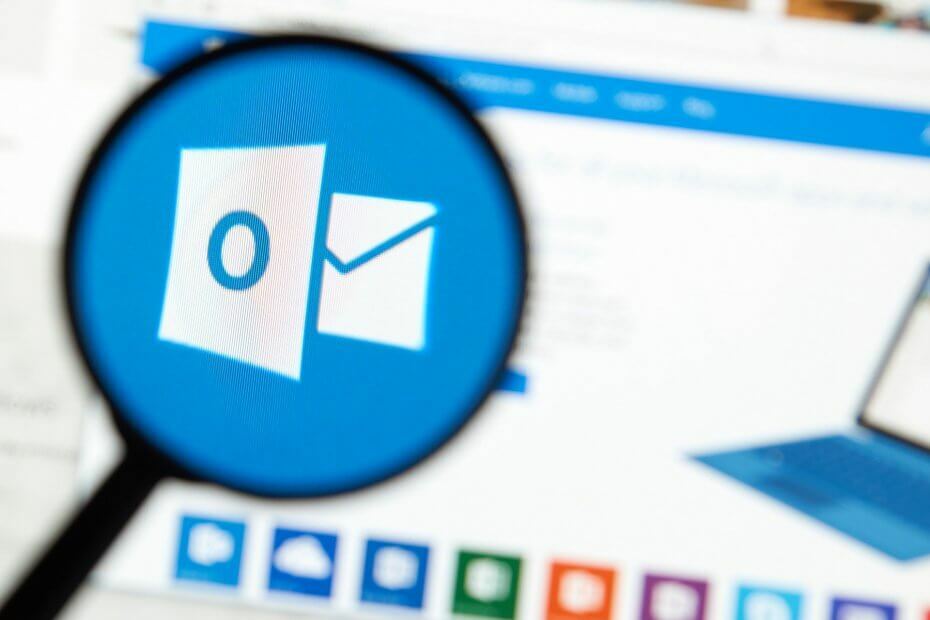
Для решения различных проблем с ПК мы рекомендуем Restoro PC Repair Tool:Это программное обеспечение исправит распространенные компьютерные ошибки, защитит вас от потери файлов, вредоносных программ, сбоев оборудования и оптимизирует ваш компьютер для достижения максимальной производительности. Исправьте проблемы с ПК и удалите вирусы прямо сейчас, выполнив 3 простых шага:
- который поставляется с запатентованными технологиями (патент доступен ).
- Нажмите Начать сканирование чтобы найти проблемы с Windows, которые могут вызывать проблемы с ПК.
- Нажмите Починить все для устранения проблем, влияющих на безопасность и производительность вашего компьютера
Код ошибки 20 – это сообщение об ошибке, которое возникает в некоторых пользователи при отправке писем.
Когда они пытаются отправить электронное письмо, приложение возвращает это сообщение об ошибке, Outlook не может подключиться к прокси-серверу (код 20).
Эта проблема возникает, когда программное обеспечение не может подключиться к прокси-серверу. Вам знакомо это сообщение об ошибке? Если да, то вот несколько возможных решений для кода ошибки 20.
Как я могу исправить код ошибки 20 в Outlook?
Код ошибки 20 часто может быть связан с настройками даты и времени на ноутбуке или настольном компьютере.
Убедитесь, что Windows отображает правильное время и дату. Если нет, то вот как вы можете настроить параметры даты и времени в.
- Нажмите кнопку Cortana на панели задач и введите дату и время в поле поиска.
- Выберите Настройки даты и времени, чтобы открыть окно, показанное непосредственно ниже.
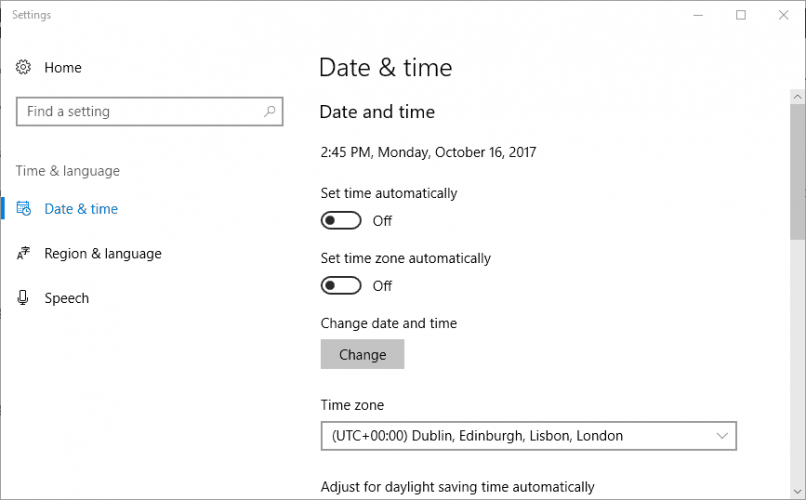
- Чтобы вручную настроить дату и время, переключите Установить время автоматически значение выключено, если оно выбрано в данный момент.
- нажмите Изменять кнопку, чтобы открыть окно прямо под ним.
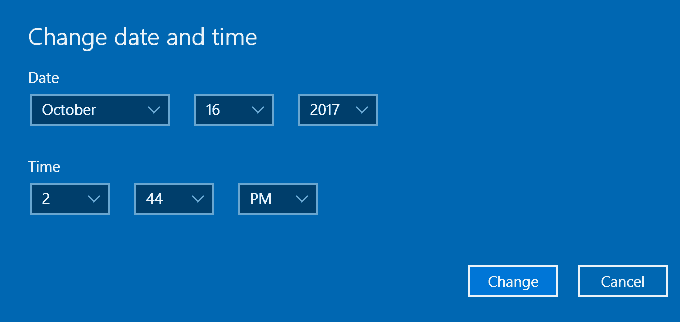
- Затем настройте там дату и время, как требуется, и нажмите кнопку Изменять кнопка.
- Вам также может потребоваться заменить батарею CMOS настольного компьютера или ноутбука, чтобы сохранить время.
Запустите сканирование проверки системных файлов
Средство проверки системных файлов в Windows исправляет поврежденные системные файлы. Код ошибки 20, как и многие другие проблемы с программным обеспечением, может быть вызван повреждением системных файлов. Вот как вы можете сканировать системные файлы с помощью инструмента SFC в Windows.
- Нажмите клавишу Win + горячую клавишу X и щелкните (Админ).
- Сначала введите DISM.exe / Online / Cleanup-image / Restorehealth в командной строке; и нажмите клавишу возврата.
- Затем введите sfc / scannow в окне подсказки и нажмите клавишу Enter, чтобы начать сканирование.

Запустите антивирусное сканирование
Также может быть, что за ошибку с кодом 20 ответственен вирус или вредоносное ПО. Есть множество сторонних вы можете использовать его для поиска вирусов.
Если на данный момент у вас не установлено антивирусное программное обеспечение, запустите антивирусное сканирование с помощью Защитника Windows, как показано ниже.
- Нажмите кнопку Cortana, чтобы открыть окно поиска этого приложения.
- Введите «Защитник Windows» в поле поиска и выберите, чтобы открыть окно Защитника Windows, показанное непосредственно ниже.
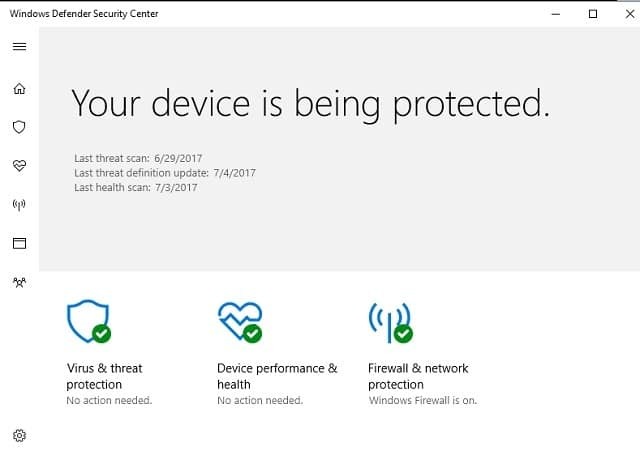
- Щелкните значок щита в левой части окна, чтобы открыть параметры сканирования.
- нажмите Быстрое сканирование кнопку, чтобы открыть дополнительные настройки.
- Затем выберите Полное сканирование вариант для наиболее тщательного сканирования.
- Нажмите Сканировать сейчас, чтобы начать сканирование.
Возможно, вас заинтересует наша статья о 9 лучших антивирусных программах с шифрованием для защиты ваших данных.
Отключить брандмауэры


Нажмите Начать сканирование чтобы найти проблемы с Windows.

Нажмите Починить все для устранения проблем с запатентованными технологиями.
Запустите сканирование ПК с помощью Restoro Repair Tool, чтобы найти ошибки, вызывающие проблемы с безопасностью и замедление. После завершения сканирования в процессе восстановления поврежденные файлы заменяются новыми файлами и компонентами Windows.
Окна и сторонние программные брандмауэры заблокировать программное обеспечение от установления соединений.
Таким образом, брандмауэр, блокирующий Outlook, может быть причиной ошибки с кодом 20, которая связана с подключением к прокси-серверу. Вот как можно выключить брандмауэр Windows.
- Введите ключевое слово «Брандмауэр Windows» в поле поиска Кортаны.
- Щелкните Брандмауэр Windows, чтобы открыть вкладку панели управления ниже.
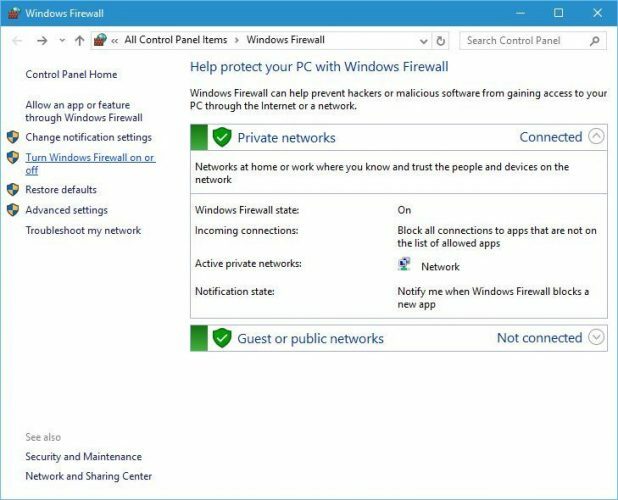

- Выберите Отключите брандмауэр Windows вариант и нажмите ОК.
- Если отключение брандмауэра решает проблему, щелкните Разрешить приложение или функциючерез брандмауэр Windows на вкладке Брандмауэр Windows.
- нажмите Изменить настройки кнопку, а затем прокрутите вниз до Outlook в указанном программном обеспечении.
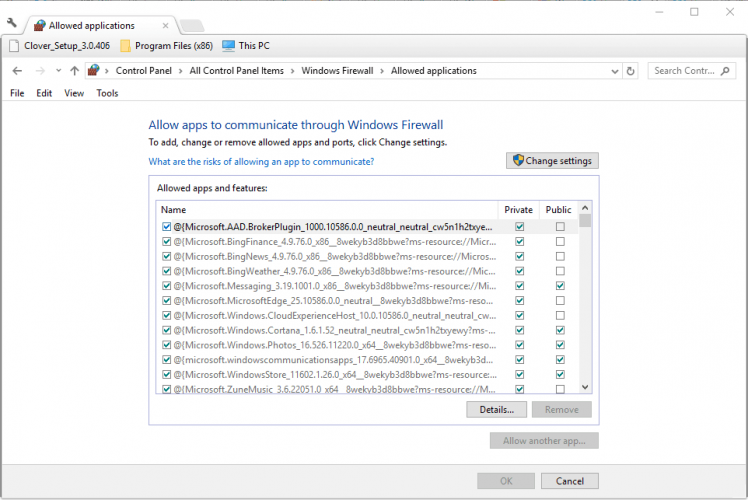
- Установите оба флажка в Outlook, если они в данный момент не установлены.
- нажмите ОК кнопку, чтобы закрыть вкладку Разрешенные приложения.
- Выберите Включите брандмауэр Windows вариант и нажмите ОК кнопка.
Ваша сторонняя антивирусная программа также может иметь брандмауэр, блокирующий Outlook.
Чтобы выключить брандмауэр, щелкните правой кнопкой мыши значок области уведомлений антивирусной утилиты в правой части панели задач.
Обычно вы можете выбрать параметр отключения или остановки для временного отключения программного обеспечения с помощью контекстного меню.
Переустановите Outlook
Удаление и повторная установка Outlook – еще одно возможное исправление ошибки с кодом 20. Переустановка Outlook даст приложению новую конфигурацию и заменит его программные файлы.
Вы можете удалить программное обеспечение, нажав сочетание клавиш Win + R и введя appwiz.cpl в Run.
Затем нажмите ОК, выберите Outlook на вкладке «Программы и компоненты» и нажмите кнопку Удалить кнопка. После этого перезапустите Windows перед повторной установкой почтового приложения.
Это несколько исправлений, которые могут устранить код ошибки 20, чтобы Outlook снова отправлял электронные письма.
Вы также можете попробовать решить проблему с помощью Помощник по поддержке и восстановлению Microsoft или же программное обеспечение.

По-прежнему возникают проблемы?Исправьте их с помощью этого инструмента:
- Загрузите этот инструмент для ремонта ПК получил рейтинг “Отлично” на TrustPilot.com (загрузка начинается на этой странице).
- Нажмите Начать сканирование чтобы найти проблемы с Windows, которые могут вызывать проблемы с ПК.
Restoro был загружен читатели в этом месяце.
